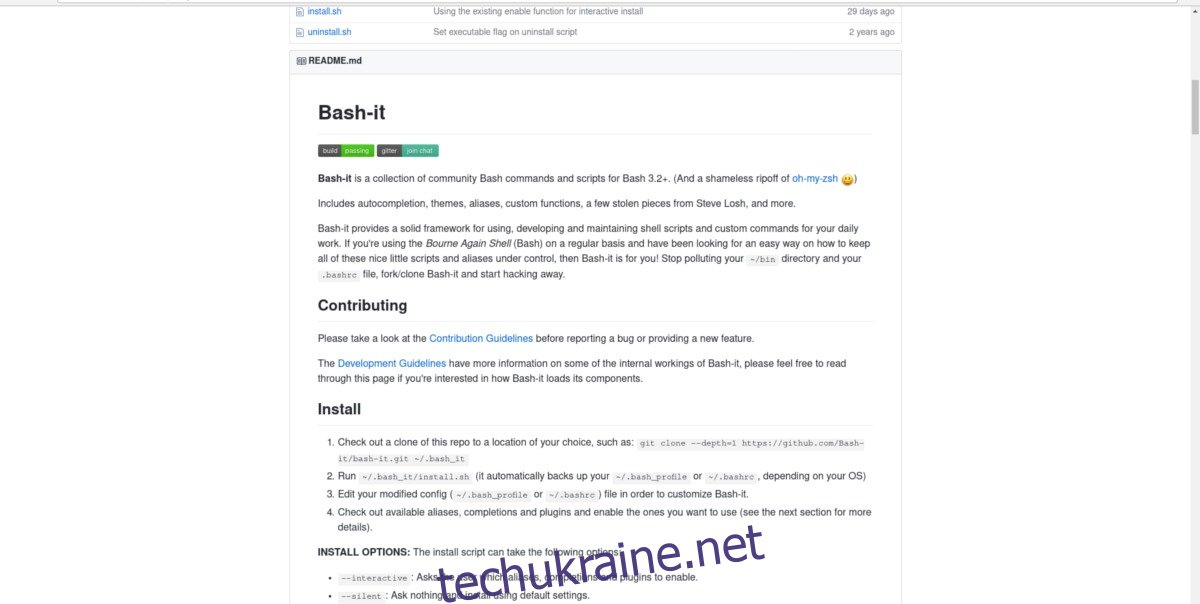Оболонка Bash — це інструмент, яким кожен користувався хоча б раз. Як для досвідчених користувачів, так і для тих, хто тільки починає, Bash є обов’язковим інструментом для Linux. Незважаючи на те, що так багато користувачів взаємодіють з оболонкою Bash в Linux (і навіть на інших операційних системах, таких як Mac), оболонка в основному залишилася незмінною; простий і потворний. Якщо чесно, то розробників Bash більше хвилює, як функціонує їх оболонка. Вони не витрачають свої дні, працюючи над створенням гарного командного інтерфейсу з приємними підказками, інтеграцією GitHub тощо. Ось чому в цьому підручнику ми навчимо вас, як налаштувати термінал Linux і зробити його виглядати набагато, набагато більше. сучасний. Ми розповімо про встановлення всього, від тем до корисних доповнень, які полегшують використання підказки Bash.
Bash-It
Найкращий і найпростіший спосіб удосконалити оболонку Bash – це фреймворк Bash-It. Простіше кажучи: це набір сценаріїв та інструментів, спеціально створених для додавання речей у Bash.
Bash сам по собі дуже застарілий і може використати незначні покращення — особливо у відділі зовнішнього вигляду. Щоб запустити цей фреймворк, найкращий спосіб — встановити код безпосередньо з Github. Тут і там існують пакети для встановлення інструмента в кількох різних дистрибутивах Linux, але здебільшого вони насправді не потрібні. Здебільшого тому, що нічого не компілюється, і це лише файли, які переміщуються.
Установка
Як згадувалося раніше, для роботи фреймворку Bash-It потрібен пакет Git. Дотримуйтесь інструкцій, щоб запустити Git у вашій системі:
Ubuntu
sudo apt install git
Debian
sudo apt-get install git
Arch Linux
sudo pacman -S git
Fedora
sudo dnf install git
Відкрийте SUSE
sudo zypper install git
Інший
Git дуже відомий. Навіть якщо вашої операційної системи немає у списку вище, велика ймовірність, що ви все одно зможете її встановити. Просто відкрийте термінал і скористайтеся диспетчером пакетів вашого дистрибутива для пошуку «git».
Після встановлення Git запустіть процес встановлення Bash-It:
git clone --depth=1 https://github.com/Bash-it/bash-it.git ~/.bash_it
Ми отримали код локально, і його легко встановити. Немає необхідності захоплювати будь-які інші файли, але не все зроблено. Необхідно запустити файл install.sh, щоб Bash-It міг прийняти профіль Bash за замовчуванням і створити резервну копію (таким чином, якщо трапиться щось погане, користувач зможе відновити резервну копію та почати спочатку).
Запустіть сценарій після встановлення як звичайний користувач. Не запускайте як root. Це замінить Bashrc/Bash_profile вашого користувача.
sh ~/.bash_it/install.sh
Запустити такий сценарій добре. Він пройде все та створить резервні копії. Однак, якщо ви зацікавлені у використанні деяких плагінів, таких як псевдоніми тощо, замість цього запустіть сценарій після встановлення:
~/.bash_it/install.sh --interactive
Після запуску цього сценарію фреймворк Bash-It запущено в системі. Оновіть його, перейшовши в термінал і скориставшись цією командою:
bash-it update
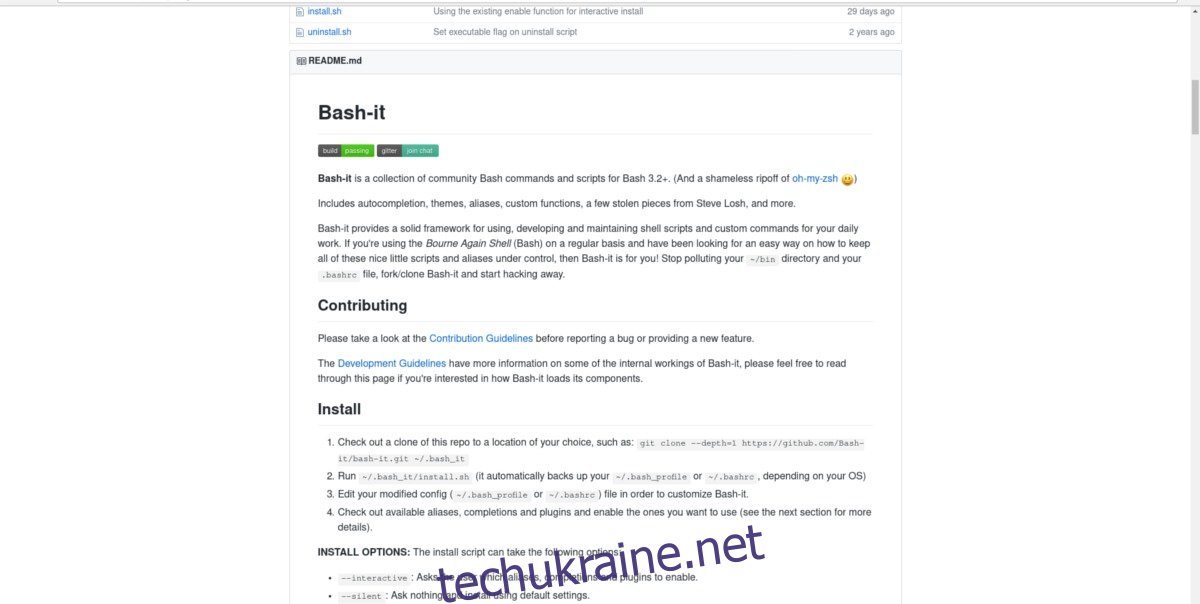
Теми Bash-It
Багато різних тем для терміналу постачаються з фреймворком Bash-It. Усі ці теми встановлені локально, все, що потрібно зробити користувачеві, це змінити один рядок у ~/.bash_profile
Щоб переглянути всі встановлені теми, спочатку перейдіть на компакт-диск до каталогу тем.
cd ~/.bash_it/themes/
Щоб показати всі доступні теми, виконайте:
ls
Це роздрукує список усіх тем у каталозі тем. Тут знайдіть назву теми, щоб спробувати.
Активуйте будь-яку тему, відредагувавши ~/.bashrc:
nano ~/.bashrc
Знайдіть рядок: export BASH_IT_THEME= і замініть текст між двома лапками, щоб сказати фреймворку використовувати нову тему. Натисніть Ctrl + O, щоб зберегти.
Щоб побачити нову тему активною, закрийте всі вікна терміналу та знову відкрийте їх.
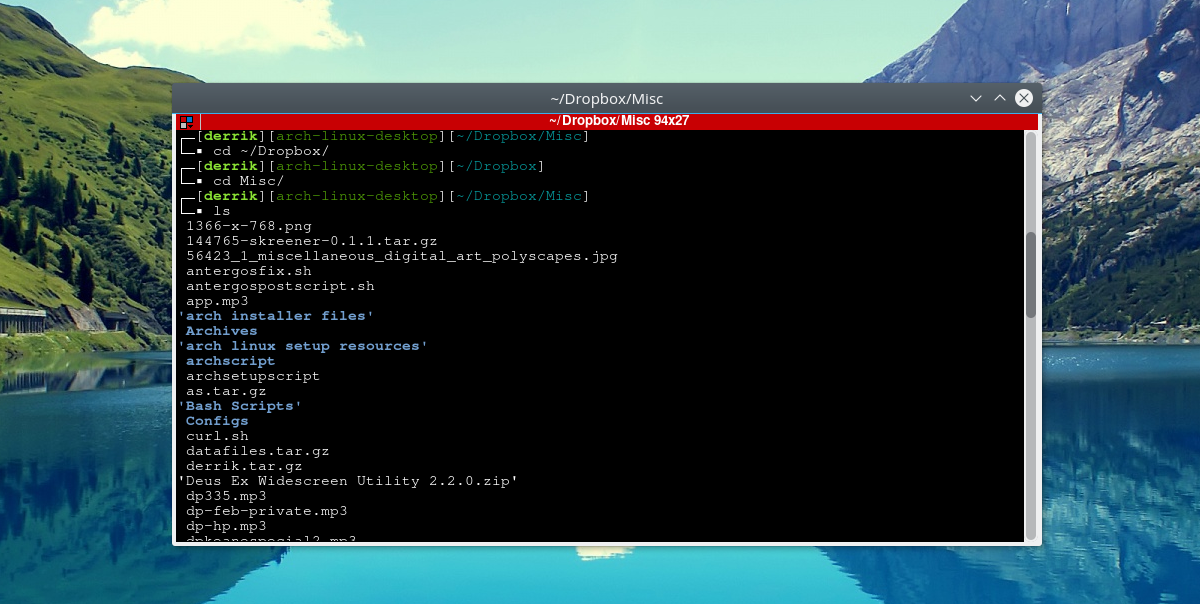
Створення власної підказки Bash за допомогою EZ Prompt
Не хочете використовувати фреймворк Bash-It, але все одно хочете налаштувати підказку? Перевіряти Підказка EZ замість цього. Це веб-інструмент, який дозволяє будь-кому повозитися і створити власну красиву підказку Bash.
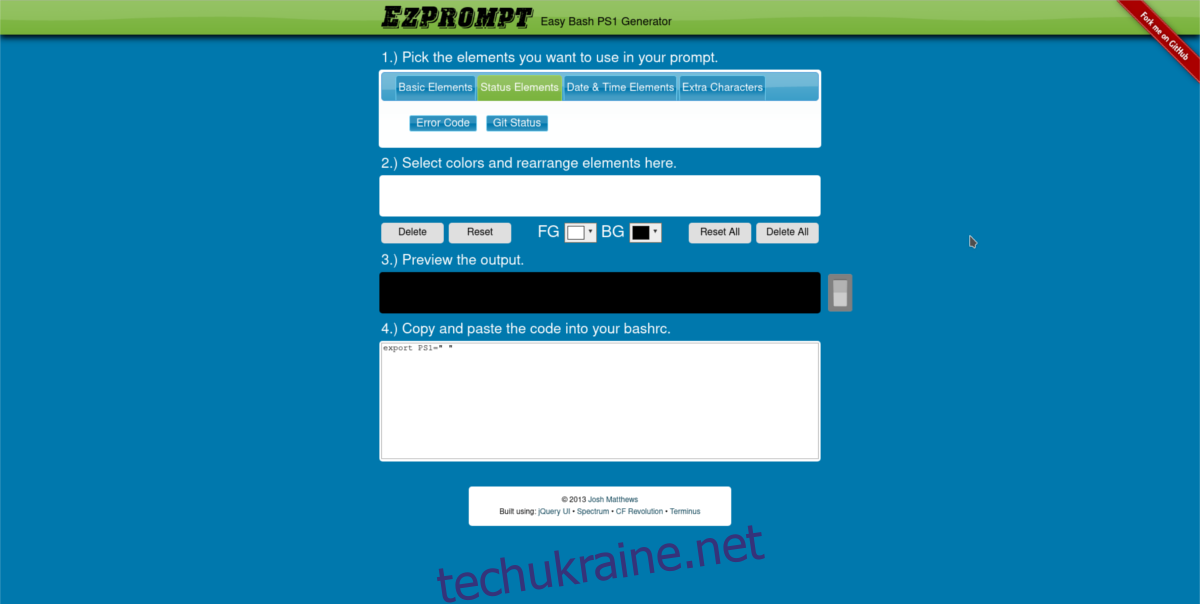
Найкраща частина EZ Prompt полягає в тому, що він підтримує такі речі, як елементи статусу, додаткові символи, дозволяє користувачам змінювати, як оболонка Bash представляє елементи, і навіть дозволяє налаштовувати параметри кольору!
Коли ви згенерували власне підказку, відредагуйте свій ~/.bashrc:
nano ~/.bashrc
В текстовий редактор Nano просто вставте щойно згенерований код і вирушайте.
Powerline-Shell
Для тих, хто хоче красивий термінал, але не хоче витрачати час на налаштування фреймворка або возитися з власним генератором підказок, є Powerline-Shell.
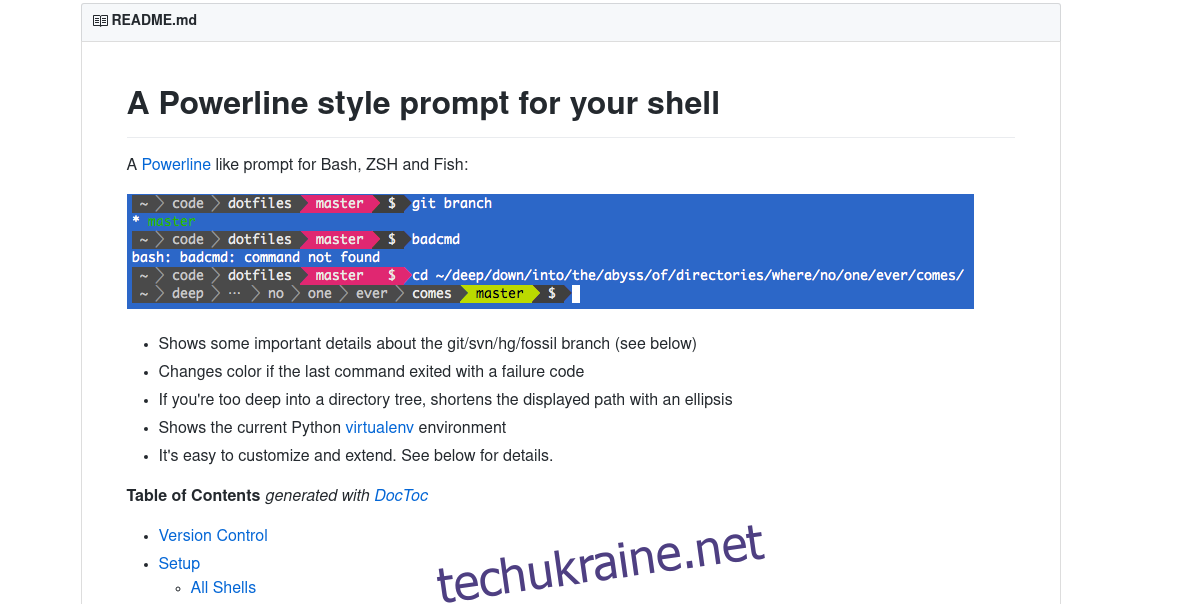
Це тема терміналу в стилі Powerline, яка працює з Bash та іншими альтернативними оболонками Bash. Щоб встановити оболонку Powerline, спочатку клонуйте джерело з GitHub.
git clone https://github.com/milkbikis/powerline-shell
Потім перейдіть у каталог з вихідним кодом.
cd powerline-shell
Перейменуйте файл config.py.dist на config.py.
mv config.py.dist config.py
Після завантаження та правильного налаштування всіх файлів установка готова до початку. Запустіть установку за допомогою:
./install.py
Установка може зайняти кілька секунд, але це недовгий процес. Коли все в системі, залишається лише налаштувати ~/.bashrc.
Запустіть текстовий редактор nano і відкрийте файл bashrc.
nano ~/.bashrc
Відкривши файл Bashrc, вставте такий код:
function _update_ps1() {
PS1="$(~/powerline-shell.py $? 2> /dev/null)"
}
if [ "$TERM" != "linux" ]; then
PROMPT_COMMAND="_update_ps1; $PROMPT_COMMAND"
fi
Збережіть Nano за допомогою Ctrl + O. Щоб побачити нову оболонку Powerline в дії, закрийте всі запущені вікна терміналу та відкрийте їх знову.
Примітка: оболонка Powerline працює з Python. Здебільшого всі дистрибутиви Linux постачаються з останньою його версією. Тому Powerline-shell працюватиме нормально. Однак деякі використовують лише старіші версії Python (наприклад, 2.6).
Щоб Powerline-shell працювала, встановіть пакет argparse. Це гарантує, що він добре працює з Python 2.6
pip install argparse
Висновок
Bash є корисним інструментом, а в Linux це важливий інструмент для користувачів. Ви можете писати сценарії Bash для автоматизації Linux. Насправді Bash настільки популярний, що його додали в Windows 10. Наявність простого підказки Bash — це не кінець світу; зрештою, це просто термінальний інтерфейс. Однак потрапити в нього набагато легше. ве з терміналом, якщо це легко для очей.